Как сделать видео с эффектом дрожащего голоса в Тик Ток
Приложение Tik Tok предлагает наложения с различными фильтрами, масками и голосовыми эффектами. Одним из таких эффектов является вибрация, или, как многие ее называют, «дрожащий голос».
Давайте рассмотрим, как можно записать видео с эффектом дрожания:
Шаг 1. Запустите приложение и нажмите «+», чтобы начать запись нового видео.
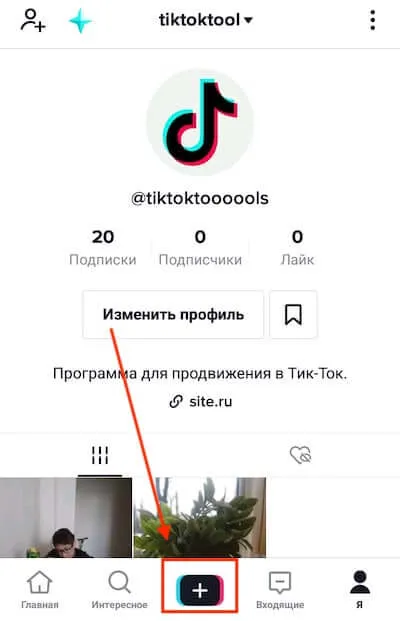
Шаг 2: Нажмите на красный круг, чтобы активировать видеозапись, и удерживайте его нажатым до ее завершения. Как только ролик будет записан, нажмите на красную галочку.
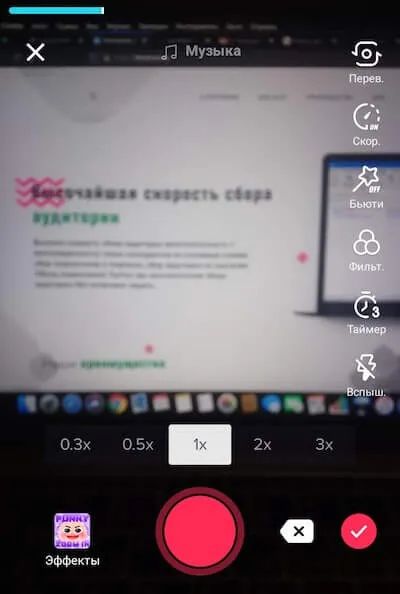
Шаг 3: Нажмите на кнопку «Эффекты голоса» в правом верхнем углу.
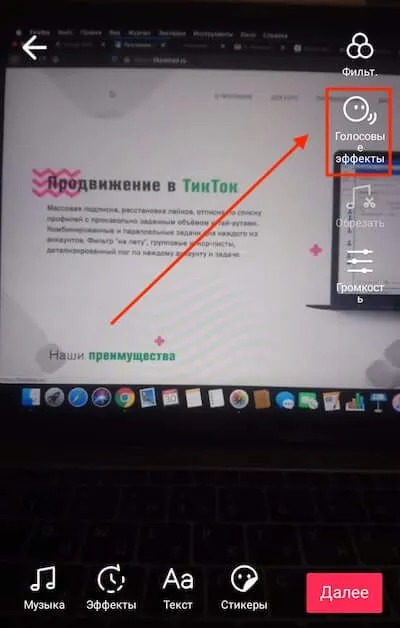
Шаг 4: Выберите наложение эффекта «Вибрация» (также доступны: Squirrel, Baritone, Electric, Echo и другие).
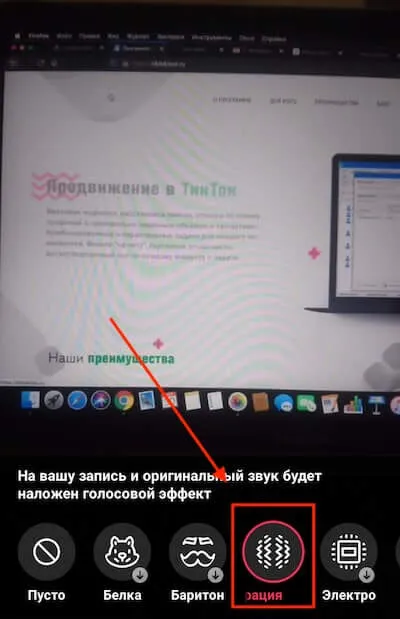
Шаг 5: Нажмите «Далее», чтобы продолжить загрузку видео. Перед публикацией напишите краткое описание и хэштеги. Нажмите кнопку «Опубликовать» и ждите реакции ваших подписчиков.
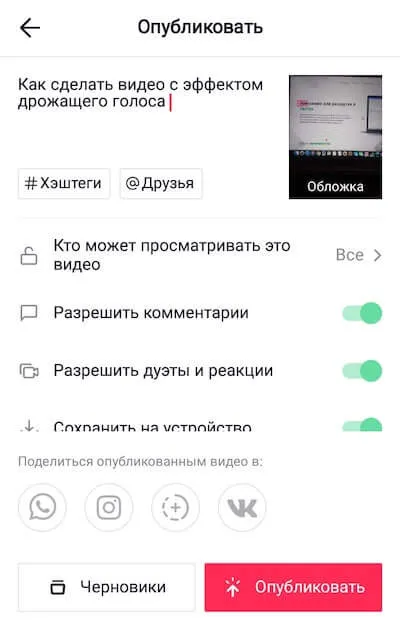
Идеи видео с голосовым эффектом +примеры
Первоначально Tik Tok был социальной сетью для песен и песнопений, но затем контент стал гораздо более важным элементом — разнообразие, юмор и другие тенденции с других платформ захватили Tik Tok.
Видео идеи :
«Почему мне никто не отвечает», — сказал он дрожащим голосом. Пример:
- Видео «бесплатно», сделанные для себя, но часто набирающие большое количество просмотров.
- Музыка, созданная из импровизированных инструментов. По крайней мере, у автора видео должно быть чувство ритма. Вставки голоса, который дрожит после записи видео, недостаточно. Пример:
- Загрузка снизу вверх с видеоэффектом «Гигант» и звуковым эффектом «Гигант». Звук меняется на довольно простой звук сверху вниз.
- Юмористическая видеовставка звуковых эффектов «Белка» и «Эльф» (которые очень похожи). Пример:
Видео с детьми (собственными детьми, младшими братьями и сестрами) привлекают много внимания. А при правильном использовании голосового жужжания или других голосовых эффектов вы получите больше лайков и комментариев.
Заключение
Не ограничивайте себя представленными и увиденными идеями, будьте креативны, создавайте оригинальные ролики. Используйте трендовые и актуальные хэштеги, чтобы быть на вершине поиска, или создайте свой собственный, если ваш аккаунт уже имеет большую аудиторию!
Полезные ссылки :
Обязательно ознакомьтесь с политикой ByteDance Ltd и Пользовательским соглашением TikTok, прежде чем применять информацию в этой статье. Информация в этой статье может не соответствовать или противоречить политике ByteDance Ltd и/или Пользовательскому соглашению TikTok.
Этот блог был создан исключительно в информационных целях, для продвижения социальной сети TikTok на добровольной основе. Блог не претендует на права официального сайта или любого производного от него. Все фото- и видеоматериалы взяты из открытых источников в Интернете. Если у вас есть претензии или обвинения в нарушении авторских прав или прав собственности, пожалуйста, свяжитесь с администрацией сайта.
Как изменить музыкальную дорожку для Тик Тока
Добавление музыки и эффектов к видео — основной саундтрек также редактируется. Звук также можно редактировать с помощью других приложений, добавляя эффекты или разделяя дорожку по желанию создателя. В Tik Tok продолжительность звучания ограничена, что влияет на возможность редактирования и изменения звука.
Приложение не добавляет искаженный голос, но изменяет скорость воспроизведения. Так вы можете изменить тихую мелодию или записать свой собственный звук и ускорить его.
Я давно занимаюсь социальными медиа и SMM, я первым узнаю о новых приемах и обновлениях, которые всегда публикую на своем сайте.
Более сложный вариант: используем Snapchat.
Тут стоит себя спросить, а надо ли вообще с этим заморачиваться? Да, если у вас есть Snapchat.
(Внимание! Голос может не совпадать с голосом из первого способа.) От способа китайского, переходим к американскому. За бугром Snapchat довольно популярная соц сеть
И этот способ подойдет больше для обладателей Snapchat. Если же вы не заинтересованы в использовании этой соц сети, смело пропускаем и используем только первый метод.
- Кликаем на приложение Snapchat.
- Записываем видео.
- Слева внизу жмем и немного держим вкладку «Звук».
- На шкале выбираем значок «Инопланетянин».
- Готово.
Крутые идеи видео с дрожащим голосом в Тик ток.

Как создать эффект дрожащего голоса: секреты ТикТока и простые способы
Какой же секрет лежит за популярным дрожащим голосом, который мы часто слышим в видео на платформе ТикТок? В этой статье мы разглянем несколько простых способов создания этого эффекта и расскажем вам секреты ТикТока.
1. Используйте специальные приложения
Сегодня существует множество приложений, которые позволяют в реальном времени изменять звучание вашего голоса. Некоторые из них позволяют добавить дрожание и эффект тряски к вашему голосу, создавая таким образом дрожащий эффект. Попробуйте найти такое приложение в вашем мобильном магазине приложений и экспериментируйте с его настройками.
Примечание: будьте осторожны с такими приложениями и не злоупотребляйте этим эффектом, поскольку он может негативно повлиять на ваш голос и здоровье.
2. Эмуляция дрожащего голоса
Если у вас нет доступа к специальным приложениям, вы можете попробовать смоделировать эффект дрожащего голоса самостоятельно. Возьмите глубокий вдох и попробуйте запустить тряску своего голосового аппарата. Это можно сделать, например, путем быстрого сжатия и расслабления мышц гортани. Но будьте осторожны и не переусердствуйте, чтобы избежать перенапряжения и проблем с голосом.
Примечание: перед экспериментами с вашим голосом необходимо учесть, что неконтролируемая тряска голосовых связок может навредить вам и вашему здоровью.
3. Практика и самоусовершенствование
Чем больше вы практикуетесь, тем легче будет вам создавать дрожащий голос. Попробуйте улучшить свои навыки вокализации и дыхательными упражнениями. Поиграйте со своим голосом, экспериментируйте с тонами и интонациями. В конце концов, настоящий и натуральный дрожащий голос легче добиться, когда вы становитесь более знакомы с возможностями своего голосового аппарата.
Теперь, когда вы знаете несколько простых способов создания эффекта дрожащего голоса, вы можете попробовать его себе. Но не забывайте о здоровье своего голоса и не переусердствуйте с этим эффектом. Играйтесь и наслаждайтесь созданием своих уникальных видео в ТикТоке!
Эпилог XD
Вибрато – это периодическое колебание высоты, силы и громкости. Иногда колебание музыкального тембра или пения. Такой эффект достигался на музыкальных инструментах с помощью тремоло-машинки и подергивания прижатого к струне пальца.
Помните! В Тик Ток действуют АВТОРСКИЕ ПРАВА на музыку, и лучшим вариантом для безопасности и избегания плакировки клипа будет использование музыки без Авторских Прав. Золотое правило ютубера – не получать страйк за авторские права на музыку. Поэтому большинство блогеров использует либо 30 секундные отрезки, либо звуковые дорожки без авторских прав.

Но для социальной сети Тик Ток такие ограничения не действуют (По крайней мере на момент написания статьи). Но известны случаи, когда в клипе пропадал звук. Как правило, в таких клипах использовали «Свежие» треки известных исполнителей. Особенно активно блокировали клипы со звуковыми дорожками корейских и китайский исполнителей.
Как записать закадровый голос
Что такое закадровый голос?
Закадровый голос — это один из видов озвучки видео, который имеет очень тонкие грани с дубляжом. Несмотря на то, что с технической точки зрения закадровый голос и дубляж — это одна и та же производственная техника, под закадровым голосом принято подразумевать вид озвучивания видеоряда, при котором слышны оригинальные реплики. А благодаря дубляжу мы слышим только наложенный текст.
Какое оборудование необходимо для озвучивания?
Перечень оборудования зависит от того, какое качество звука вы хотите получить, и является отдельной темой. Но, имея самый обычный микрофон, компьютер и установленное на него программное обеспечение для записи голоса — HyperCam — вы уже сможете записать голос за кадром для видео, например, для канала YouTube. Перед началом озвучивания обязательно изучите пошаговое руководство «Как озвучить видео».
Что нужно сделать перед записью голоса за кадром?
Перед тем, как добавить закадровый голос к видео, подключите микрофон к компьютеру, установите нашу утилиту, изучите ее и начинайте действовать!
Какое программное обеспечение для озвучивания лучше всего?
HyperCam — это мощная утилита, которая позволяет записывать звук с микрофона вместе с видео. Но не спешите расстраиваться, когда понимаете, что для уже готового видео нужны дополнительные голосовые комментарии, и не удаляйте записанный файл. Редактор мультимедиа от SolveigMM также позволяет накладывать закадровый голос на видео либо другие звуки.
Программное обеспечение для наложения голоса на видео HyperCam от SolveigMM имеет и другие полезные функции. Используя его, вы не только решите вопрос как наложить голос поверх видео, но и сможете выполнять массу других задач, связанных с записью и редактированием видео и аудио. Попробуйте наше программное обеспечение бесплатно уже сейчас, чтобы убедиться: это действительно классное решение!
Чтобы скачать HyperCam и разобраться как сделать голос за кадром, нажмите на одну из кнопок «Попробуйте бесплатно» или «Купить сейчас».
- https://www.solveigmm.com/ru/howto/how-to-record-audio-from-computer-and-microphone/
- https://www.solveigmm.com/ru/howto/how-to-screen-record-on-pc-with-hypercam/
Об авторе
Ольга Кровякова — менеджер технической поддержки в компании Solveig Multimedia с 2010 года.
Она является автором многих текстовых и видео инструкций по программным продуктам компании: Video Splitter, HyperCam, WMP Trimmer Plugin, AVI Trimmer+ и TriMP4.
Поскольку она работает с программами каждый день, то хорошо знает как они работают. Свяжитесь с Ольгой по почте support@solveigmm.com, если у вас возникнут вопросы и она с радостью вам поможет!
Программное обеспечение для изменения голоса для видео на Youtube
1. Преобразователь голоса AthTek — бесплатно
Бесплатная программа для изменения голоса AthTek для Windows — это очень простая программа, которая позволит вам изменить высоту и скорость вашего голоса в аудиозаписи. Он не работает в режиме реального времени, если вы не купите версию «все в одном» за 15 долларов. Однако обычно, как YouTuber, вы будете работать с предварительно записанным звуком.
2. Смелость – Бесплатно
Audacity не является средством смены голоса; это полнофункциональная программа для редактирования аудио для Mac или ПК. Если ваша цель — использовать только фальшивый голос, то Audacity может быть сложнее, чем вы хотите, поскольку вам придется вносить все изменения вручную. Предустановленных голосов нет, но вы можете изменить как высоту звука, так и темп ваших аудиозаписей, а также выполнить множество других подробных изменений. Вы можете записывать аудио с помощью Audacity или импортировать аудиофайлы для редактирования. Приложение Audacity доступно на сайте Audacityteam.org.
3. Вокальный Изменитель Голоса – Бесплатно
Этот преобразователь голоса позволяет либо импортировать звук, который вы хотите изменить, либо использовать измененный голос во время чатов в реальном времени. Это программное обеспечение для Mac или ПК. Есть много различных предустановленных голосов на выбор, и вы также можете создавать и сохранять свои собственные настройки для повторного использования. Цена Voxal Voice Changer зависит от того, как вы хотите его использовать. Для бесплатной версии этого программного обеспечения нет ограничений, но есть и платные версии, которые стоят 13 или 15 долларов в зависимости от того, будете ли вы использовать его в коммерческих целях.
4. Изменитель Голоса HD – $1
Это приложение для iOS включает 25 различных предустановленных голосов. Чтобы создать запись в Voice Changer, просто нажмите «Запись» и выберите эффект, который хотите применить. Приложение предназначено для записи измененных голосов, а не для редактирования существующих аудиофайлов. Хотя вы не можете использовать его для изменения голоса в видеоклипе, который вы уже записали, он очень полезен для записи голоса за кадром. Вы можете получить Voice Changer HD через Apple App Store.
5. Изменитель голоса в Скайпе — 30 долларов.
Программное обеспечение Skype для изменения голоса работает специально со службой обмена мгновенными сообщениями. Его цель — замаскировать ваш голос во время онлайн-чатов, но, поскольку вы можете записывать эти чаты, вы можете использовать его для создания звука для своих видео на YouTube. Он имеет множество функций, включая синтез речи. Вы можете скачать версию Skype Voice Changer бесплатно, но вам необходимо приобрести полную версию, чтобы разблокировать функцию записи звонков. Вы можете скачать Skype Voice Changer с сайта Skypevoicechanger.net.
6. Алмазный AV Voice Changer – 100 долларов
AV Voice Changer — чрезвычайно подробная программа для изменения и редактирования голоса для Windows. Вы можете изменять существующие аудиофайлы, изменять свой голос в режиме реального времени в различных платформах для обмена мгновенными сообщениями и онлайн-игр и даже записывать свой голос в программе. AV Voice Changer включает в себя «псевдонимы», которые представляют собой предустановленные голоса, которые вы можете настроить. Или вы можете редактировать свою голосовую запись без использования каких-либо предустановленных эффектов. Цель этой программы состоит в том, чтобы ваш голос звучал естественно, как бы вы его ни меняли. Вы можете скачать AV Voice Changer Diamond с сайта VoiceChangerDiamond.com.
Запись видео со сменой голоса
Если же с поиском микрофона и гарнитуры проблем не возникло, то действовать придется так:
Нажать на «плюсик» в нижней части интерфейса и подготовить видеоролик длительностью от 3 до 60 секунд (начинать обработку можно в тот момент, когда рядом с кнопкой «Запись» появится специальная красная галочка).
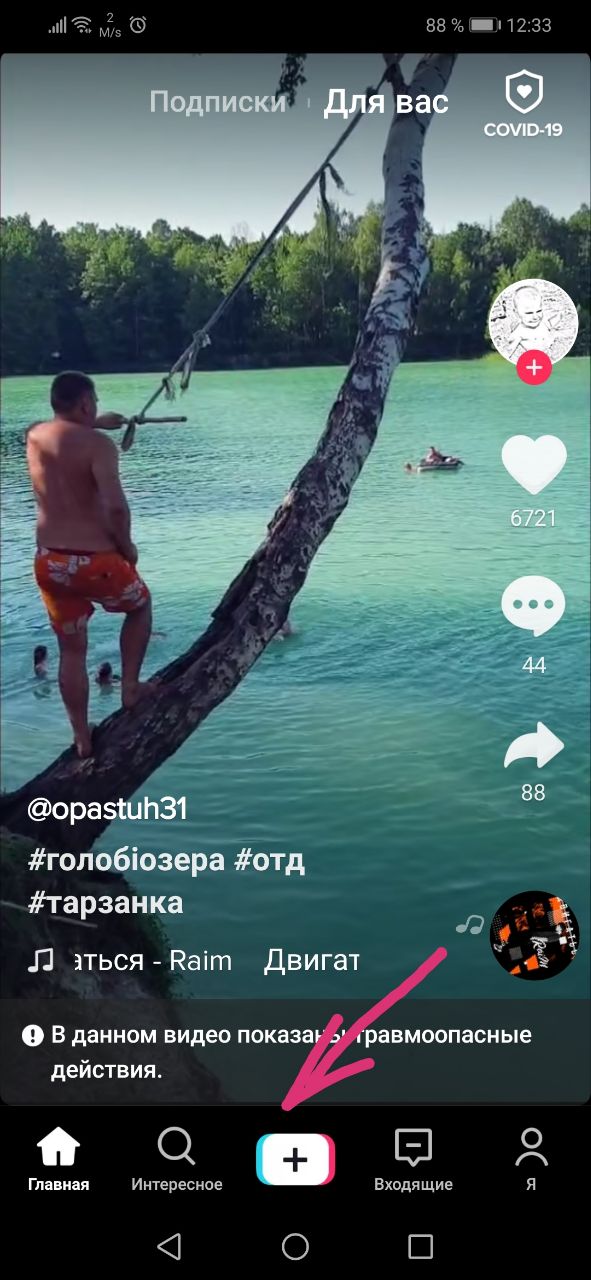
Далее – выбрать пункт вертикального списка «Голосовые эффекты» и перейти к выбору подходящих пресетов.
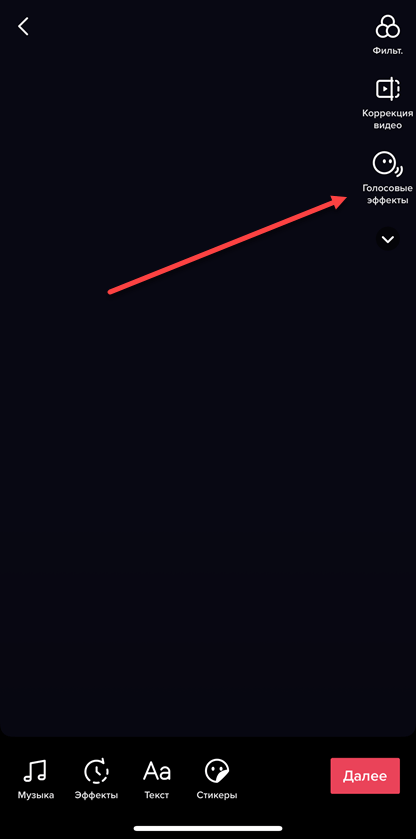
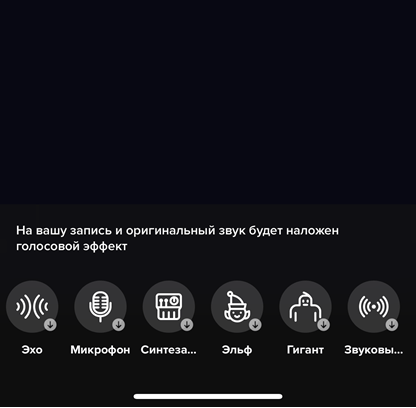
Перед применением дополнительных звуков социальная сеть TikTok предложит сначала загрузить элемент из списка на внутреннюю память смартфона или планшета с операционными системами iOS или Android. А уже дальше появится возможность применять найденное и частично контролировать.
Если после добавления эффектов звучание ощущается странным, неестественным, да еще и обрывается, то убрать или и вовсе обрезать звуки поможет тот же порядок действий, описанный выше, но уже, вместо «Белки», «Вибрации» или «Мегафона», необходимо выбрать пункт «Пусто».
Инструкция по озвучке
Чтобы озвучить материал, вам необходимо проделать несколько шагов. В результате у вас получится качественное видео.
Шаг 1 – Выберите ролик
Тут всё просто. Нужно зайти в программу и нажать на значок «Видео». В результате откроется галерея телефона со всеми вашими материалами.
Если вы уже работали с Inshot, после нажатия «Видео» откроется страница с вашими предыдущими проектами и кнопкой «Новый проект».
В окне галереи вы сможете выбрать необходимую папку. Кнопка находится снизу.
Шаг 2 – Найдите инструмент «Музыка»
Все функции программы откроются на главном экране после выбора видео. Они находятся в нижней рабочей области. Еще ниже есть ползунок обрезки видео. Воспользуйтесь им при необходимости.
Кнопка музыки вторая слева. После нажатия на неё вы увидите 3 возможные функции: «Песни», «Звуковые эффекты» и «Запись». Последний инструмент вам и нужен. При желании можно настроить переходы с помощью других двух функций.
Шаг 3 – Запишите голос
Сразу после выбора копки «Запись» откроется специальное окно с видео, его дорожкой и отсчётом включения диктофона.
Он и ролик будут включаться одновременно.
Когда вместо отсчёта появится красный квадрат, можно говорить. Если вам нужно наложить свой голос не на всё видео, остановите в необходимый момент с помощью красного квадрата и нажмите на галочку. Запись можно прослушать и повторить.
Шаг 4 – Отредактируйте и сохраните
Функция «Музыка» предоставляет возможность работы со звуком самого видео и с вашим собственным голосом. Можно изменить их громкость и объём. А ещё есть инструмент дублирования.
Когда все этапы будут пройдены, нажмите на галочку, а затем на надпись: «Сохранить». Выберите необходимое качество и дождитесь завершения конвертации. Всё, озвученный ролик готов.
Как в ТикТоке добавить и редактировать музыку на видео
Если изменений, связанных с добавлением голосовых эффектов на аудиодорожки, подготовленные с помощью микрофона, планшета или смартфона, недостаточно, то на помощь придет раздел с музыкой. Припасенных разработчиками треков много – кроме «трендов» и «топовых исполнителей», место нашлось и дополнительным фильтрам: для танцев и спорта, в дополнение к «модным показам», из челленджей и мемов.
Перечисленные категории – не единственный способ добавить музыку, сверху припасена поисковая строка и раздел «Избранное», куда легко добавить найденные треки на «случай важных переговоров».
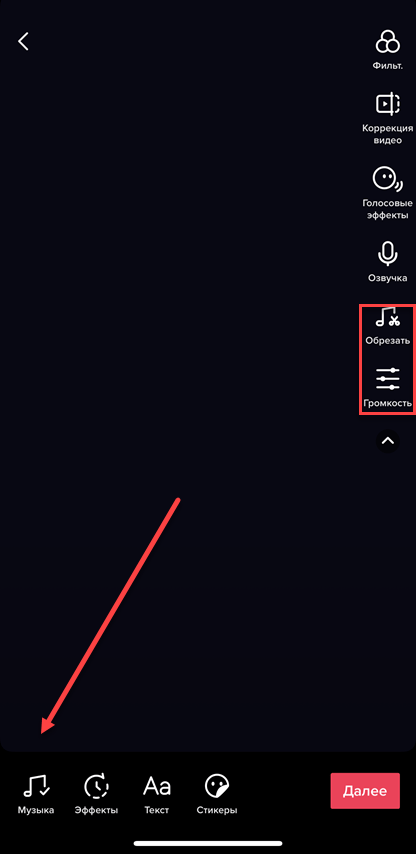
Дополняются видеоролики аудиодорожками в полуавтоматическом режиме. Если выбрать мелодию из списка, то ролик сразу же перестроится, и в фоне появятся новые звуки.
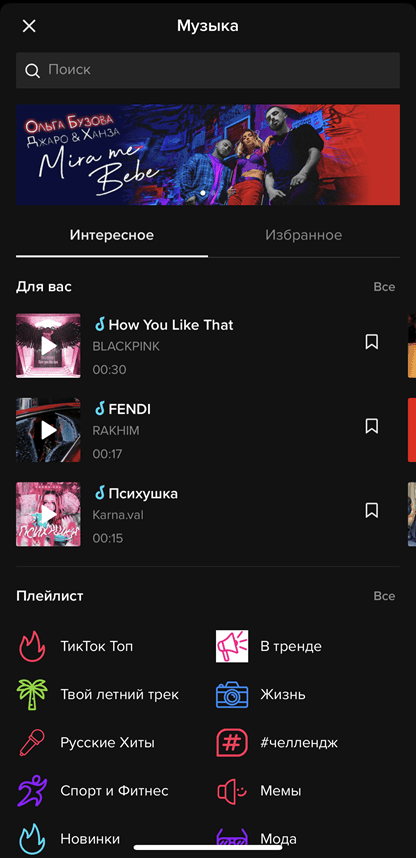
Остался последний штрих – отредактировать место появления музыки и, при желании, сменить уровень громкости. Оба параметра припасены в вертикальном списке справа (необходимо раскрыть все меню с помощью «галочки»). Дальше во всем разобраться помогут всплывающие подсказки: громкость регулируется за пару касаний, а музыка обрезается с помощью вовремя проставленных точек для воспроизведений.
Разница между вибрато, трелью, вибрацией и тремоло
Многие преподаватели вокала даже не понимают разницы (на слух и в теории) между трелью, вибрацией и тремоло. Вполне возможно, что вас обучат одной из трех техник, а не вибрато.
Трель – это «блеяние козы». Наверное, это самая распространенная ассоциация. Потому что звук трели достаточно резкий, отрывистый и быстрый. Так происходит из-за неумения правильно дышать и равномерно распределять воздух. В итоге он просто рассеивается.
Вибрация – это не вибрато, а отклонение от ровной скорости. Голос начинается с более медленного и глухого исполнения и, вдобавок, съезжает с основного тона. Так происходит из-за недостаточного развития музыкального слуха, сосредоточенности на тональности и, конечно же, плохого управления дыханием.
Тремоло по технической составляющей похоже на вибрацию в голосе. Только если вибрация медленная по темпу, то тремоло, наоборот, слишком быстрое. Технически тремоло появляется от избытка гортанного давления, которое приводит к напряжению у корня языка.
Маленький факт. Вы знали, что вибрато снимает напряжение с голосовых связок? По очень простой причине: за счет свободного пульсирования гортани.
Итак, теперь мы примерно понимаем, что такое вибрато в голосе, так что давайте ответим на вопрос, как делать вибрато в вокале, и перейдем к упражнениям.
Приложения для преобразования голоса для телефонных звонков на Андроид и iOS
В этом разделе вы найдёте информацию о двух наиболее популярных приложениях для совершения телефонных звонков с изменённым голосом.
Обратите внимание, что для корректной работы таких приложений, вам нужен стабильный интернет с хорошей скоростью
Преобразователь голоса для телефона – IntCall
- Ссылка для Андроид
- Ссылка для iOS
IntCall — это лучший преобразователь голоса именно для телефонных звонков с более 8 млн. загрузок на устройствах iOS и примерно столько же на Андроид.
С помощью этой программы вы можете менять свой голос во время телефонных разговоров. Так что, смейтесь и разыгрывайте своих друзей, сколько вам хочется. Помимо различных голосовых эффектов, приложение позволяет включать прямо во время телефонного звонка голоса персонажей из мультфильмов, песни на день рождения, поздравления на разных языках и многое другое!
Funcall – In Call Voice Changer & Call Recordings
- Ссылка для Андроид
- Ссылка для iOS
Funcall — это ещё одно популярное приложение для смешных телефонных звонков с изменением голоса. Хоть приложение и существует только на английском, у него вполне понятный и простой интерфейс, с которым легко разобраться.
Итак, с помощью приложения Funcall вы можете совершать телефонные звонки через интернет (технология VOIP) и разыгрывать друзей, используя не ваш голос, а, например, высокий голос бурундука, голос мужчины или женщины, низкий устрашающий голос или же использовать свой натуральный голос Есть также различные звуковые эффекты типа кошачьего мяуканья, гавканья, голоса разных животных и так далее.
Ну что же, на этом всё. Надеюсь, что данная информация будет вам полезна. Не забудьте отправить ссылку на статью вашим друзьям! Возможно они также захотят скачать эти приложения и посмеяться вместе с вами.
Желаю вам море позитива и громких раскатов задорного смеха!
Звуки для Тик Тока: как сделать другой голос
Вы можете изменить свой голос в Tik Tok после записи основного ролика, открыв доступ к микрофону. Мы рекомендуем использовать микрофон или наушники, чтобы сделать звук более четким.
Когда вы впервые открываете модуль: «Добавить вклад», система запрашивает подтверждение для подключения к микрофону и камере. Это необходимо для того, чтобы приложение могло записывать не только изображение, но и звук.
Функции для работы с аудио в Tic Tok:
- Изменение через эффекты. Список из восьми вариантов,
- через сторонние приложения,
- увеличить или уменьшить громкость.
Как записать свой голос в Tik Tok:
- Зайдите в приложение — войдите в систему.
- Нажмите на иконку: «Добавить вклад».
- Подтвердите подключение к камере и микрофону.
- Для хорошего качества звука используйте наушники.
- Начать запись.
Добавить аудио-эффекты для клипа
В игре Tik Tok вы можете создать смешной или дрожащий голос со специальными музыкальными эффектами. Их можно найти в меню редактирования видео после записи и подтверждения.
Как сделать странный голос для Tik Tok:
Список элементов для искажения включает в себя: Белка, баритон, вибрато, электрический, эхо, микрофон, эльф, гигант. Кроме того, изменения вносятся, когда пользователь применил к клипу маску чужого.
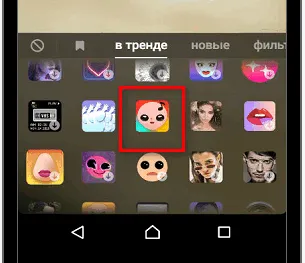
Шаг 3. Использование дополнительного эффекта модуляции Flanger
Для данного примера, я бы остановилась на текущем варианте изменения голоса на мультяшный. Но в практике могут возникнуть ситуации, когда для отображения характера персонажа необходимы будут дополнительные изменения голоса.
Рассмотрим одни из самых распространенных эффектов – Flanger (Effects – Modulation — Flanger).
Эффект Flanger заключается в смешивании оригинального звука и его задержанной копии. Был очень популярен для создания психоделической музыки 1960-х – 1970-х годов. Может использоваться для придания голосу интонаций робота, звучания под водой или из тоннеля, интонации космического пришельца и так далее.
Рассмотрим подробнее настройки эффекта Flanger.
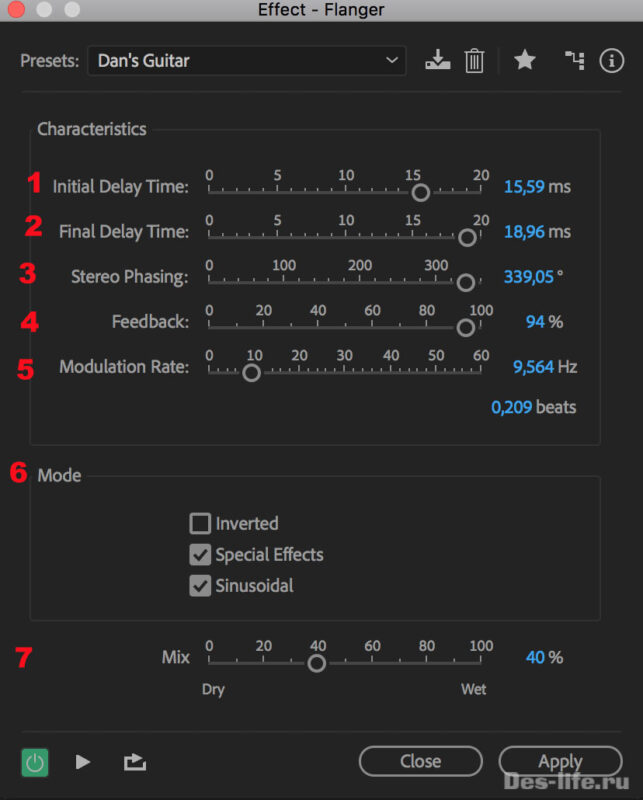
- Initial Delay Time(начальное время задержки) – милисекунды, на которых начинается смешивание после исходного сигнала.
- Final Delay Time(конечное время задержки) — устанавливает значение в мс, на которой заканчивается Flanger после исходного сигнала.
- Stereo Phasing(стерео фазировка) – обозначает, какой будет задержка в правом и левом каналах относительно друг друга в градусах. Создает психоделический эффект.
- Feedback(обратная связь) – устанавливает процент звука измененного сигнала, который будет возвращаться обратно для циклического эффекта. От этой настройки как раз и появляется вибрация звука, которая создает в голосе эффект разговора робота или пришельца.
- Modulation Rate(скорость модуляции) – скорость изменения задержки от начального до конечного значений.
-
Mode (режим) – определяет три режима эффекта:
- Inverted (инвертированный) – сокращает выходящий звук.
- Special Effects(специальные эффекты) – Смешивает оригинальный и измененный (Flanger) звук. Измененный — усиливается, оригинальный уменьшается.
- Sinusoidal(синусоидальный) – Изменение от начальной задержки до конечной происходит по синусоиде, а не линейно, как в остальных случаях.
- Mix(микс) — регулирует смесь оригинального (Dry) и измененного (Wet) сигналов.
Изучить данный эффект помогут стандартные пресеты Flanger – вкладка Presets.
Например, Robotic – голос робота.
FlangerVerb или Too Many Pills – мультяшный голос пришельца
Уверена, что мой небольшой урок поможет вам создать озвучку для вашего мультяшного персонажа, которая будет гармонировать с его характером.
|
Подписывайтесь на обновления блога «Дизайн в жизни» и мы обязательно опубликуем для вас еще больше полезных уроков! |
Как сделать дрожащий голос на видео. Волнообразный голос.
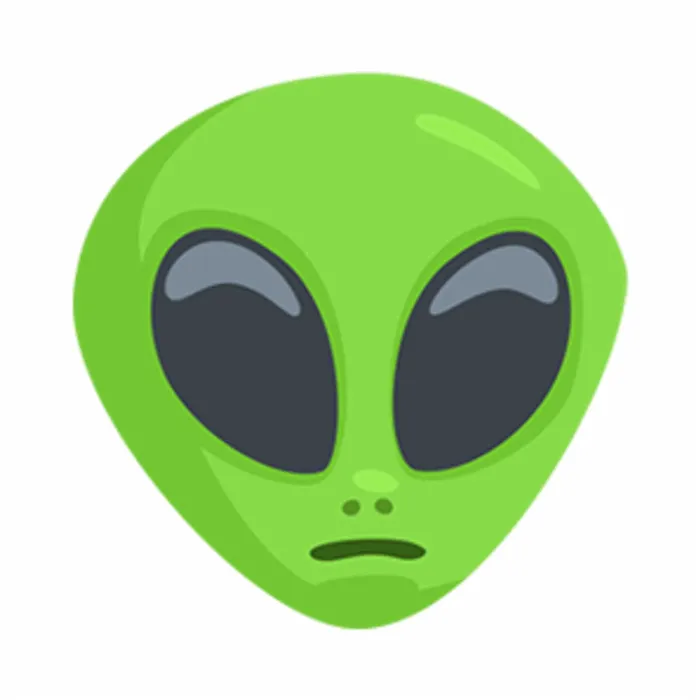
Если вы слышали этот странный волнистый голос где-то в видео, он звучит безумно смешно. И вы хотите найти его… Затем я расскажу вам, как создать волнистый голос в вашем видео всего за несколько кликов!
Подобный эффект есть и в игре Tik Tok, которую можно бесплатно загрузить из AppStore и Google Play.
Как изменить свой голос:
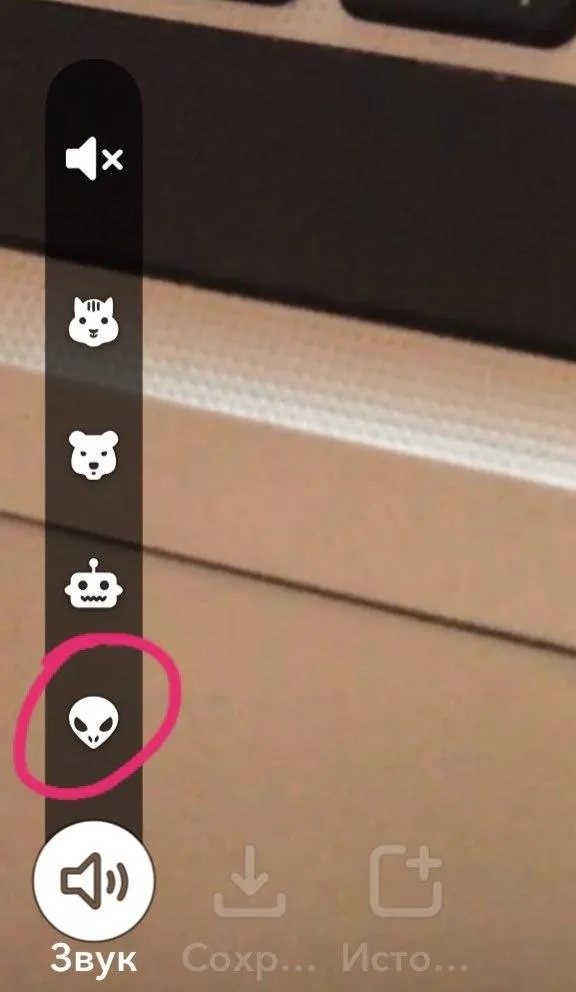
- Перейти в Snapchat .
- Нажмите на большую кнопку «Подписаться» в нижней части страницы.
- Запись видео. И одновременно произносите нужный текст.
- Затем нажмите на вкладку «Звук» в левом нижнем углу, слегка удерживая над ней палец. Вы должны увидеть такую шкалу.
- Затем вам нужно выбрать инопланетянина.
- Готово! После этого голос изменится автоматически. Все, что вам нужно сделать, это сохранить видео.
Какие есть звуковые эффекты в ТикТоке
Публикации в социальной сети TikTok блогеры часто изменяют лишь визуально – с помощью стикеров, фильтров и масок, меняющих внешность. Но, кроме графической обработки, во встроенном редакторе появилась категория «Голосовые эффекты», разрешающая «найти озвучку» под конкретную ситуацию и разнообразить записываемый видеоролик.
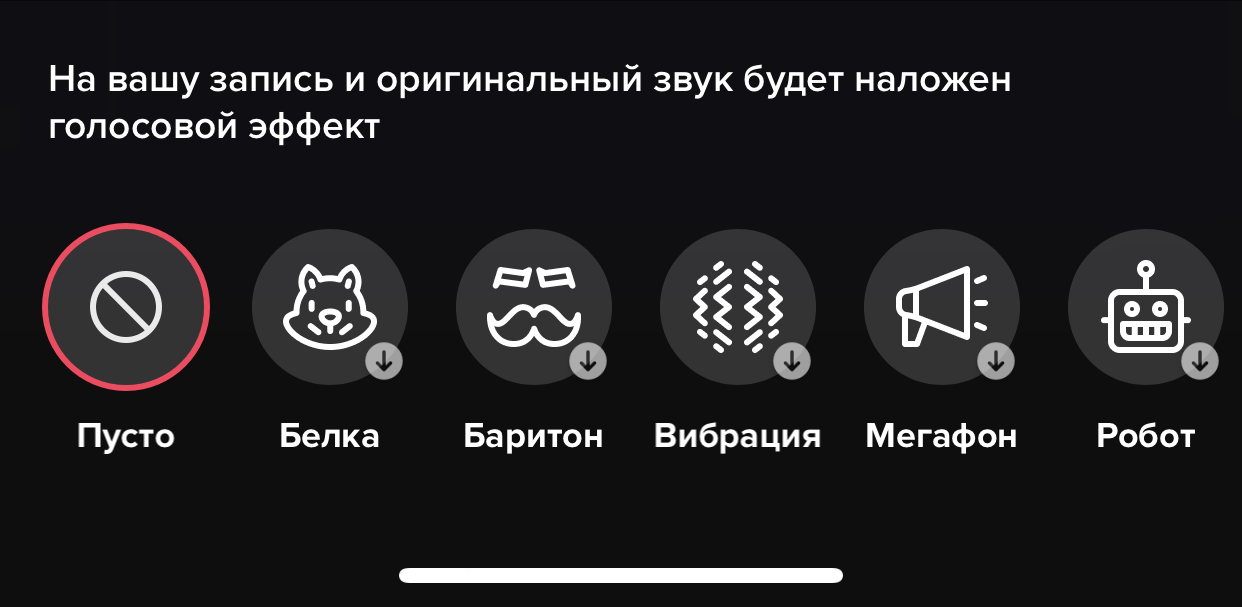
Меняется голос с помощью заранее подготовленных звуковых пресетов, накладываемых поверх оригинальной аудиодорожки. И выбор уже впечатляет: кроме «Эхо», появившегося почти сразу, открылся доступ к «Инопланетянину», «Синтезатору» со странным и слегка искаженным звучанием, и даже «Вибрации», добавляющей «дрожащий» эффект. В качестве эксперимента разработчики TikTok предлагают активировать «Белку» (схожим образом общаются персонажи из мультфильма «Элвин и бурундуки»), «Баритон», «Робот» или «Мегафон», если необходимо донести важную мысль всеми возможными способами.
Подстраиваются эффекты преимущественно под развлекательно-юмористический контекст: те же «документальные» видеоролики не зазвучат красноречивее с «Инопланетянином» или «Белкой» и даже запутают зрителя неправильно расставленными акцентами и странной атмосферой
А потому – важно не переборщить
















![6 лучших программ для изменения голоса для видео на youtube [бесплатно и платно]](http://hairytale.ru/wp-content/uploads/6/2/f/62fb3dde33544ed309fd75fc9ed023b5.jpeg)










